Как заменить Alt + Enter на пробел/запятую в Excel?
В Excel нажатие "ALT + Enter" позволяет вставить разрыв строки внутри ячейки, что может быть полезно для улучшения читаемости или форматирования текста. Однако эти разрывы строк могут стать неудобными, когда вам нужно, чтобы данные находились в одной строке для дальнейшей обработки или экспорта. Это руководство предоставляет подробные шаги для замены "ALT + Enter" (разрывов строк) на пробел, запятую или любой другой символ по вашему выбору.
Замена Alt + Enter на запятую или любой другой символ в Excel
Понимание ALT + Enter в Excel
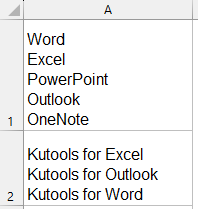
В Excel "Alt + Enter" — это комбинация клавиш, которая вставляет разрыв строки внутри ячейки, позволяя добавлять несколько строк текста в одну ячейку. Эта функция особенно полезна для форматирования и аккуратного отображения информации, такой как адреса, описания или структурированные данные.
Разрыв строки представлен специальным символом, называемым перевод строки (Line Feed, LF), который соответствует ASCII-коду 10 и в Excel идентифицируется как CHAR(10).
Освоение использования "Alt + Enter" является важным навыком для повышения организации и читаемости ваших рабочих листов Excel.
Замена Alt + Enter на запятую или любой другой символ в Excel
Здесь мы рассмотрим несколько эффективных методов для замены Alt+Enter (разрывов строк), которые помогут вам легко решить проблемы обработки данных, вызванные разрывами строк. Эти методы могут быстро заменить разрывы строк на пробелы, запятые или другие указанные символы, значительно улучшая читаемость, совместимость и эффективность анализа данных.
♦ Замена Alt + Enter на запятую или любой другой символ с помощью функции Найти и Заменить
Простейший способ заменить разрывы строк — использовать встроенную функцию Найти и Заменить в Excel.
1. Выберите ячейки, где вы хотите заменить разрывы строк "Alt + Enter", и нажмите клавиши "Ctrl + H", чтобы открыть диалоговое окно "Найти и Заменить".
2. В диалоговом окне "Найти и Заменить", на вкладке "Заменить", пожалуйста:
(2) В поле "Заменить на" введите пробел или запятую, как вам нужно;
(3) Нажмите кнопку "Заменить все" кнопка. См. скриншот:
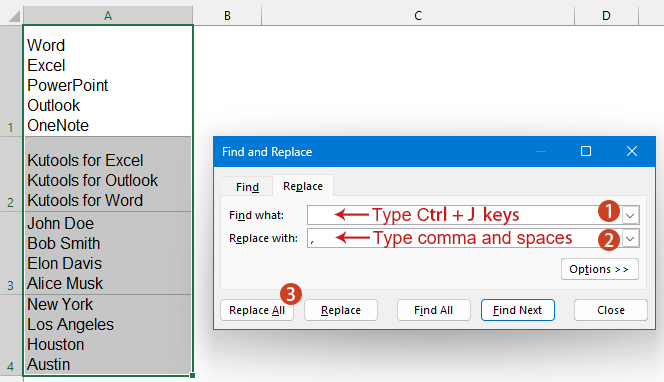
Теперь вы увидите, что все символы Alt + Enter были заменены на указанный вами символ, например, запятую. См. скриншот:

- Отмена изменений: Если вы допустили ошибку, нажмите Ctrl + Z, чтобы отменить замену.
- Частичная замена: Если вы хотите заменить разрывы строк только в определенных ячейках, используйте "Найти далее" и "Заменить" вместо "Заменить все".
♦ Замена Alt + Enter на запятую или любой другой символ с помощью Kutools для Excel
Kutools для Excel предлагает мощное и эффективное решение для замены Alt + Enter (разрывов строк) на запятые, пробелы или любой другой символ всего за несколько кликов!
Благодаря функции "Заменить строки пакетно" в Kutools для Excel, вы можете легко справиться с различными сложными задачами замены символов, значительно улучшая эффективность и точность обработки данных. Независимо от того, нужно ли вам replace accented characters, convert letter cases или interchange Chinese and English punctuation marks, эта функция может выполнить всё это одним щелчком. Кроме того, вы можете настроить правила замены в соответствии с вашими конкретными потребностями, что позволит гибко обрабатывать различные специальные символы или форматы текста.
После установки Kutools для Excel сделайте следующее:
- Выберите диапазон данных, который вы хотите заменить. Нажмите "Kutools" > "Текст" > "Заменить строки пакетно".
- В диалоговом окне "Заменить строки пакетно" укажите следующие операции:
(1.) Выберите "Разрывы строк и пробелы" из выпадающего списка "Сценарий";
(2.) Нажмите кнопку OK.
Результат: Kutools мгновенно заменит все разрывы строк в указанном диапазоне на пробелы. См. скриншот:
- Если вам нужно заменить разрывы строк Alt + Enter на другие символы, такие как запятые, тире или любой пользовательский разделитель, просто откройте диалоговое окно "Заменить строки пакетно", нажмите кнопку "Изменить" и введите нужный символ в текстовое поле "Заменить на" внизу. См. скриншот:

- Если вы допустили ошибку, нажмите Ctrl + Z, чтобы отменить замену.
♦ Замена Alt + Enter на запятую или любой другой символ с помощью формулы
Если вы предпочитаете недеструктивный метод (т.е., без изменения исходных данных), вы можете использовать формулы Excel для замены разрывов строк. Функция SUBSTITUTE особенно полезна для этой цели.
Введите следующую формулу в пустую ячейку, а затем протяните формулу вниз, чтобы применить её ко всем соответствующим ячейкам в столбце.
=SUBSTITUTE(A1, CHAR(10), ", ")
- A1: Это ссылка на ячейку, где находится текст, содержащий разрывы строк.
- CHAR(10): Эта функция представляет символ разрыва строки в Excel. CHAR(10) соответствует ASCII-коду для перевода строки (newline).
- ,: Это символ замены, который в данном случае является запятой и пробелом. Вы можете заменить его на любой другой символ, например, тире (-) или любой пользовательский разделитель.
♦ Замена Alt + Enter на запятую или любой другой символ с помощью кода VBA
Если вы знакомы с VBA, вы также можете заменить символы Alt + Enter на пробел, запятую или любой другой символ, который вам нужен в Excel.
1. Нажмите клавиши "Alt + F11", чтобы открыть окно Microsoft Visual Basic for Applications.
2. Нажмите "Вставка" > "Модуль", а затем вставьте приведенный ниже код VBA в новое окно модуля.
VBA: Замена alt-enter на запятую в Excel
Sub ReplaceLineBreak()
Dim xRg As Range
On Error Resume Next
Set xRg = Application.InputBox("Select Cells:", "KuTools for Excel", Selection.Address, , , , , 8)
If xRg Is Nothing Then Exit Sub
xRg.WrapText = False
xRg.Replace Chr(10), "Your text here", xlPart, xlByColumns
End Sub3. Нажмите клавишу F5 или кнопку "Выполнить", чтобы запустить этот VBA. В появившемся диалоговом окне KuTools для Excel выберите ячейки, где вы хотите заменить разрывы строк Alt + Enter, и нажмите кнопку "OK". См. скриншот:

Теперь вы увидите, что все разрывы строк Alt + Enter были заменены на указанный вами символ, например, запятую. См. скриншот:

Замена разрывов строк ALT+Enter на пробел, запятую или другой символ в Excel проста при правильном подходе. Будь то простота Найти и Заменить, гибкость формул или эффективность VBA, это руководство оснащает вас несколькими вариантами для эффективного выполнения задачи. Применяя эти методы, вы можете гарантировать, что ваши данные будут чистыми и готовыми для дальнейшей обработки или анализа. Если вас интересуют дополнительные советы и хитрости Excel, our website offers thousands of tutorials to help you master Excel.
Связанные статьи:
Лучшие инструменты для повышения продуктивности в Office
Повысьте свои навыки работы в Excel с помощью Kutools для Excel и ощутите эффективность на новом уровне. Kutools для Excel предлагает более300 расширенных функций для повышения производительности и экономии времени. Нажмите здесь, чтобы выбрать функцию, которая вам нужнее всего...
Office Tab добавляет вкладки в Office и делает вашу работу намного проще
- Включите режим вкладок для редактирования и чтения в Word, Excel, PowerPoint, Publisher, Access, Visio и Project.
- Открывайте и создавайте несколько документов во вкладках одного окна вместо новых отдельных окон.
- Увеличьте свою продуктивность на50% и уменьшите количество щелчков мышью на сотни ежедневно!
Все надстройки Kutools. Один установщик
Пакет Kutools for Office включает надстройки для Excel, Word, Outlook и PowerPoint, а также Office Tab Pro — идеально для команд, работающих в разных приложениях Office.
- Комплексный набор — надстройки для Excel, Word, Outlook и PowerPoint плюс Office Tab Pro
- Один установщик, одна лицензия — настройка занимает считанные минуты (MSI-совместимо)
- Совместная работа — максимальная эффективность между приложениями Office
- 30-дневная полнофункциональная пробная версия — без регистрации и кредитной карты
- Лучшее соотношение цены и качества — экономия по сравнению с покупкой отдельных надстроек

